Kuinka ajaa JAR-tiedosto Windows 10: ssä
Muu Hyödyllinen Opas / / August 04, 2021
Mainokset
JAR-tiedostot ovat java-arkistopaketti, joka sisältää erilaisia java-tiedostoja tai java-ohjelmia. Voit käyttää erilaisia zip-tiedostojen purkimia, kuten 7Zip, purkamaan nämä JAR-tiedostot. Et voi kuitenkaan suoraan suorittaa jar-tiedostoja Windows 10 -tietokoneellasi. Tämä voi olla ongelma, jos sinun on ajettava JAR-tiedosto suoraan mihin tahansa kehitys- tai viihdetarkoitukseen. Windowsilla ei ole suoraa tapaa käyttää näitä tiedostoja, joten sinun on tehtävä se jollakin kolmannen osapuolen tavoin.
No, kuten edellä mainittiin, ei ole mitään tapaa suorittaa JAR-tiedostoja Windows-käyttöjärjestelmässä vain kaksoisnapsauttamalla sitä. Mutta voit asentaa kolmannen osapuolen laajennuksia tai laajennuksia, jotka voivat auttaa sinua suorittamaan jar-tiedostoja Java-virtuaalikoneympäristössään.

Sisällysluettelo
-
1 Kuinka ajaa JAR-tiedosto Windows 10: ssä
- 1.1 Vaihe 1: Lisää Java Windowsiin
- 1.2 Vaihe 2: Lataa purkitiedostojen avaaja.
- 1.3 Vaihe 3: Avaa Jar File with Java (TM) Platform SE -binaarinen tiedosto
- 1.4 Suorita Jar-tiedosto Windowsin komentokehotteesta
- 1.5 Lisää kolmannen osapuolen Jar Executor Windowsiin
- 2 Johtopäätös
Kuinka ajaa JAR-tiedosto Windows 10: ssä
On monia tapoja suorittaa Jar-tiedostoja Windows 10 -tietokoneellasi tai kannettavalla tietokoneellasi. Annamme sinulle täydellisen oppaan Java-tiedostojen ajamisesta tietokoneellesi. Tarjoamme neljä erilaista tapaa tehdä se, ja voit seurata mitä tahansa niistä.
Mainokset
Vaihe 1: Lisää Java Windowsiin
Jotta voit suorittaa JAR-tiedostot helposti, sinun on ensinnäkin asennettava uusin java tietokoneellesi. Suurimmalla osalla tietokoneista on java nykyään, mutta ne eivät ole useimmissa tapauksissa ajan tasalla. Noudata alla mainittuja vaiheita asentaaksesi jaavan uusimman version tietokoneellesi.
Paina ensin Windows + r avaa RUN-valintaikkuna. Voit tehdä samoin hakupainikkeella tai Cortanalla.
Toiseksi kirjoita termi CMD ja suorita komentokehote painamalla Enter. Tämä avaa komentokehoteikkunan tietokoneellasi.

Kolmanneksi kirjoita CMD-ikkunaan komento ’java -version’ ja paina Enter.
Mainokset
java -versio

Näet JAVA-version yksityiskohdat CMD-ikkunassasi.
Tarkista Googlen avulla uusin Java-versio ja jos se ei ole sama kuin tietokoneesi, sinun on päivitettävä se.
Lataa ja asenna uusin Java-päivitys. Napsauta latauspainiketta ja jatka asennusta suorittamalla ohjattu asennustoiminto.
Mainokset

Siinä kaikki nyt. Aloitetaan menetelmät JAR-tiedostojen ajamiseksi tietokoneellasi.
Vaihe 2: Lataa purkitiedostojen avaaja.
Aivan kuten nimestä voi päätellä, tarvitset tiedostojen avausohjelmiston, joka voi avata ja suorittaa JAR-tiedostot tietokoneellasi. Yksi tällainen ohjelmisto on FileViewer Plus. Tämä on yleinen tiedostojen avausohjelmisto, joka voi käyttää sitä avaamaan yli 300 erilaista tiedostotyyppiä, ja JAR on yksi niistä. Voit hankkia tämän ohjelmiston sen viralliselta sivustolta.
Tämä on maksettu ohjelmisto, mutta sen arvoinen. Voit tarkistaa sen itse. Yksinkertaisesti sanottuna ohjelmistolle on ilmainen kokeiluversio, käytä sitä, ja jos pidät siitä, voit ostaa ohjelmiston.
Vaihe 3: Avaa Jar File with Java (TM) Platform SE -binaarinen tiedosto
Jos tietokoneellasi on uusimmat ikkunat ja viimeisin Java-versio, voit avata JAR-tiedoston Java (TM) Platform SE -binaarimuodolla.
Voit tehdä tämän siirtymällä ensin tiedostojen hallintaan ja napsauttamalla hiiren kakkospainikkeella JAR-tiedostoa. Napsauta nyt valikosta Avaa kanssa -vaihtoehtoa. Tämä avaa uuden ikkunan.
Sen jälkeen napsauta Valitse toinen sovellus ja valitse Java (TM) Platform SE -binaarinen vaihtoehdoista. Napsauta myös Käytä aina tätä sovellusta -valintaruutua avataksesi JAR-tiedostot samalla sovelluksella tulevaisuudessa.
Kaikki on nyt, ja voit käyttää tätä apuohjelmaa ilman ongelmia JAR-tiedostojen avaamiseen tai suorittamiseen.
Suorita Jar-tiedosto Windowsin komentokehotteesta
Jos et voi käyttää Java (TM) Platform SE -binaarista, voit käyttää tätä menetelmää JAR-tiedostojen suorittamiseen.
Avaa komentokehote avaamalla ensin Suorita valintaikkuna Windows + R-näppäimellä tai käyttämällä hakupalkkia tai Cortanaa.
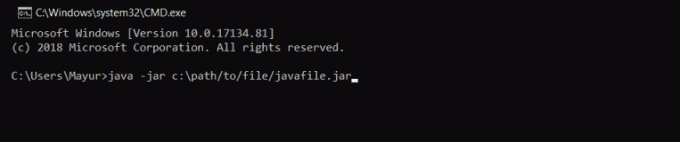
Toiseksi kirjoita komento ’java -jar c: pathtojarfile.jar’ komentokehoteikkunaan ja suorita tiedosto painamalla enter-näppäintä.
merkintä: korvaa polku / tiedostoon / tiedostolla tietokoneellasi olevan tiedoston todellinen polku. Voit viitata alla olevaan kuvaan ymmärtääksesi sen paremmin.
Näin voit avata purkitiedostot komentokehotteella.
Lisää kolmannen osapuolen Jar Executor Windowsiin
On paljon kolmansien osapuolten Java-tiedostojen suorittajia, jotka voivat auttaa sinua avaamaan JAR-tiedostot ikkunassa. Sinun tarvitsee vain saada ne tietokoneellesi, ja olet hyvä mennä. Yksi tällainen Java-tiedostojen suorittaja on Jarx-1.2-installer.exe. Klikkaa tästä ( https://bitstorm.org/jarx/ ) siirtyäksesi Jarxin lataussivulle.
Napsauta Jarx-1.2-installer.exe ladataksesi asennustiedoston ja kaksoisnapsauttamalla sitä asennusohjelman asentamiseksi. Siinä kaikki. Nyt voit käyttää Jarxia JAR-tiedostojen suorittamiseen Windows-tietokoneellasi.
Johtopäätös
Yhteenvetona voidaan todeta, että nämä ovat tapoja, jotka voivat auttaa sinua avaamaan JAR-tiedostot Windows-tietokoneellasi. Voit käyttää mitä tahansa näistä tavoista suorittaa JAR-tiedostot. Ainoa asia, josta sinun on huolehdittava, on, että tarvitset uusimman JAVA: n tietokoneellesi.
Ilman uusinta JAVA-ohjelmaa et voi suorittaa JAR-tiedostoja Windows 10 -tietokoneellasi. Vaikka voit suorittaa joitain JAR-tiedostoja vanhemmalla JAVA: lla, uusimpien tiedostojen kohdalla saattaa esiintyä joitain ongelmia. Joten pidä JAVA tietokoneellasi ajan tasalla. Siinä kaikki tässä artikkelissa, toivottavasti tämä poistaa kaikki epäilyt.
Toimittajan valinta:
- Avaa ryhmäkäytäntöeditori Windows Homen kautta
- Poista Adobe Flash Playerin esto Google Chromessa
- Korjaus: Valkoinen palkki, joka peittää Windows Explorerin yläosan
- Yhden tai useamman äänipalvelun korjaaminen ei ole käynnissä -virhe Windows 10/8/7: ssä
- Kuinka löytää palvelimesi IP-osoite Minecraftista
Rahul on tietojenkäsittelytieteen opiskelija, jolla on valtava kiinnostus tekniikan ja kryptovaluutan aiheisiin. Hän viettää suurimman osan ajastaan joko kirjoittamalla tai kuuntelemalla musiikkia tai matkustamalla tuntemattomissa paikoissa. Hän uskoo, että suklaa on ratkaisu kaikkiin hänen ongelmiinsa. Elämä tapahtuu, ja kahvi auttaa.



